Paano I-convert ang Lahat ng Na-download na WebP File sa PDF?

Ang format ng imahe sa WebP, na binuo ng Google, ay nagiging mas sikat dahil sa kakayahang mag-compress ng mga larawan nang mas mahusay kaysa sa iba pang mga format tulad ng JPEG o PNG. Gayunpaman, may mga pagkakataong maaaring gusto mong i-convert ang mga WebP file sa isang mas unibersal na format, tulad ng PDF, lalo na kung gusto mong pagsamahin ang maraming larawan sa isang dokumento o ibahagi ang mga ito sa iba sa isang malawak na tinatanggap na format. Sa artikulong ito, tutuklasin namin ang iba't ibang paraan at tool para i-convert ang lahat ng iyong na-download na WebP file sa format na PDF.
1. Bakit I-convert ang WebP sa PDF?
Bago sumabak sa proseso ng conversion, tuklasin natin ang ilang dahilan kung bakit kapaki-pakinabang ang pag-convert ng WebP sa PDF:
- Pangkalahatang Format : Ang PDF ay isa sa pinakakaraniwang ginagamit na mga format ng file sa buong mundo. Naa-access ito sa halos bawat device at platform nang walang anumang espesyal na software.
- Madaling Pagbabahagi : Ang mga PDF ay mas madaling ibahagi sa pamamagitan ng email o mga serbisyo sa cloud dahil lubos silang magkatugma sa iba't ibang platform.
- Maramihang Mga Larawan sa Isang File : Sa pamamagitan ng pag-convert ng mga WebP file sa isang PDF, maaari kang mag-compile ng maraming larawan sa isang dokumento, na mainam para sa mga presentasyon, portfolio, o ulat.
- Panatilihin ang Layout at Kalidad : Pinapanatili ng mga PDF ang kalidad at istraktura ng mga imahe o teksto, na tinitiyak na ang iyong mga WebP file ay mukhang ayon sa nilalayon.
- I-secure at I-annotate : Nag-aalok ang mga PDF ng mga opsyon sa seguridad tulad ng proteksyon ng password, at maaari kang mag-annotate o magdagdag ng mga digital na lagda sa iyong mga dokumento.
Ngayong naitatag na namin kung bakit maaaring gusto mong i-convert ang mga WebP file sa PDF, talakayin natin ang iba't ibang paraan upang maisagawa ang conversion, kabilang ang paggamit ng software, mga online na tool, at mga paraan ng command-line.
2. Mga Paraan para I-convert ang WebP sa PDF
2.1 Paggamit ng Online WebP to PDF Converters
Ang mga online na WebP-to-PDF converter ay isang maginhawa at mabilis na opsyon para sa pag-convert ng mga WebP file nang hindi nag-i-install ng anumang software. Nagbibigay-daan sa iyo ang mga web-based na tool na ito na i-upload ang iyong mga file, i-convert ang mga ito, at i-download ang panghuling PDF sa ilang hakbang lang. Nasa ibaba ang ilang sikat na online na tool:
- SmallPDF
- ILovePDF
- SimPDF
Mga hakbang:
- Pumunta sa isang Online WebP to PDF Converter: Buksan ang website ng alinman sa mga online na tool na binanggit sa itaas.
- I-upload ang Iyong Mga File sa WebP: Piliin ang mga larawan sa WebP na gusto mong i-convert sa pamamagitan ng pag-click sa "Pumili ng Mga File" o katulad na button.
- I-configure ang Mga Setting: Binibigyang-daan ka ng ilang tool na i-configure ang mga setting ng PDF gaya ng oryentasyon ng page, margin, at pag-aayos ng imahe.
- I-save ang Webp bilang isang PDF: Ang pamamaraan ay maaaring simulan sa pamamagitan ng pag-click sa "Convert" na buton.
- Kunin ang PDF file: Pagkatapos ng conversion, maaari mong i-save ang PDF sa iyong device.
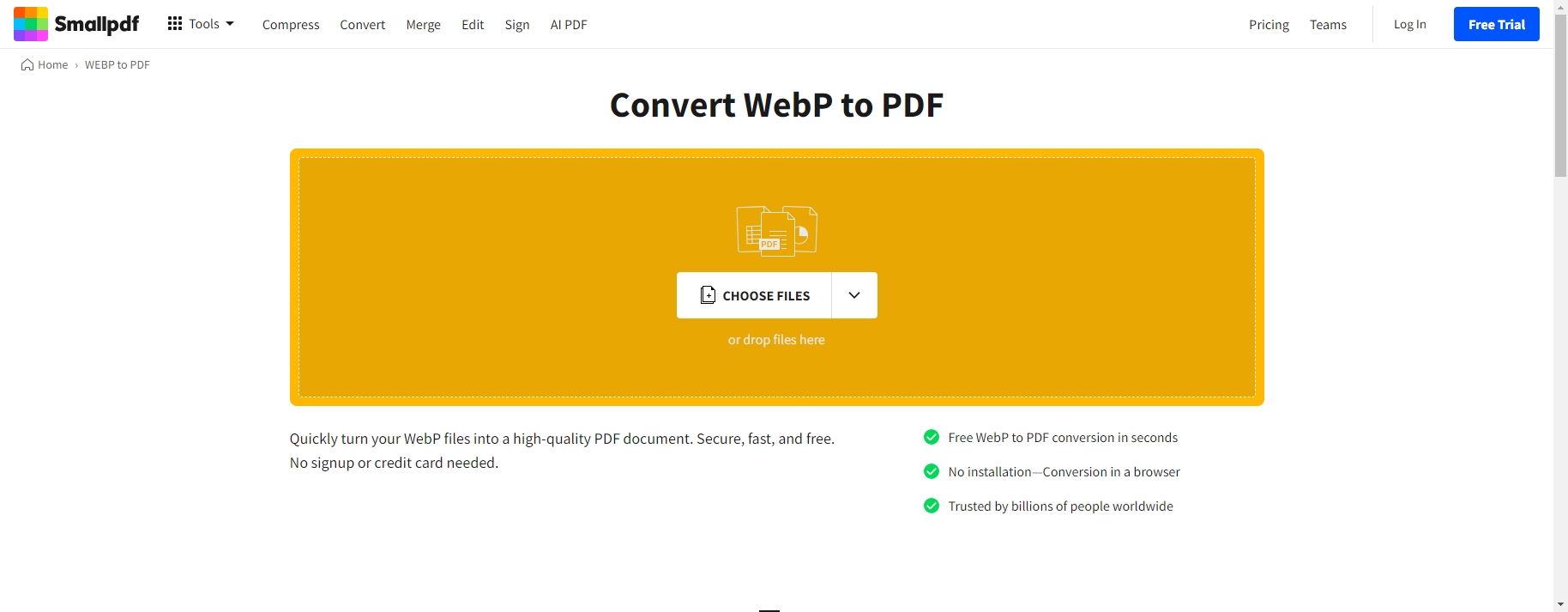
2.2 Paggamit ng Adobe Acrobat
Ang Adobe Acrobat ay isang malawakang ginagamit na tool para sa pamamahala ng mga PDF at mainam para sa pag-convert ng mga WebP file sa PDF na format. Bagama't ito ay isang bayad na tool, ang mga malawak na tampok nito ay ginagawa itong isang mahusay na opsyon para sa paghawak ng malaking bilang ng mga WebP file.
Mga hakbang:
- I-activate ang Adobe Acrobat: Simulan ang Adobe Acrobat sa device na iyong pinili.
- Lumikha ng PDF: Mag-navigate sa file > Gumawa ng PDF > Piliin ang Mga File na Iko-convert sa PDF .
- Piliin ang Mga WebP File: Mag-browse sa iyong folder at piliin ang mga WebP file na gusto mong i-convert.
- Ayusin at I-customize: Maaari mong ayusin ang mga file sa nais na pagkakasunud-sunod o i-customize ang mga setting tulad ng layout ng page.
- I-save ang PDF: Pagkatapos suriin ang file, i-click I-save upang i-convert ang mga WebP file sa PDF.
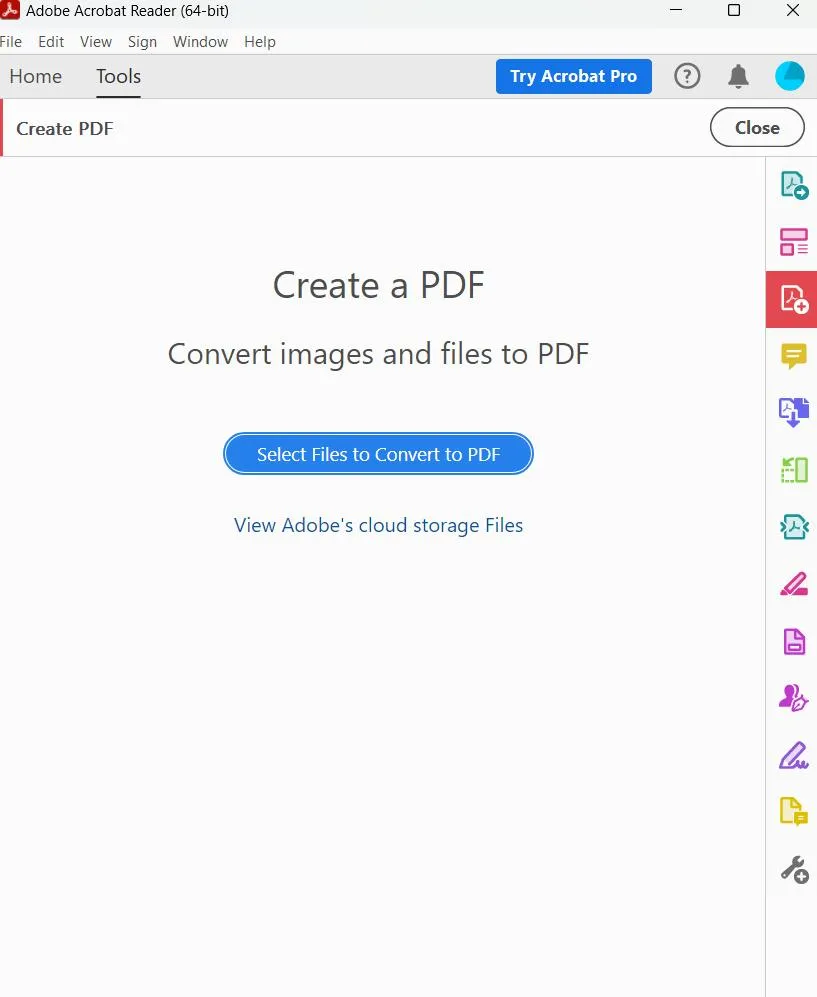
2.3 Paggamit ng UPDF
UPDF ay isang magaan at cost-effective na PDF editor na maaari ding mag-convert ng mga larawan, kabilang ang WebP, sa mga PDF. Nagbibigay ito ng pinasimple na interface, na ginagawang mas madali para sa mga user na maaaring hindi pamilyar sa mga advanced na feature ng Adobe Acrobat.
Mga hakbang:
- I-install at Ilunsad ang UPDF: I-download ang UPDF mula sa opisyal na website at i-install ito sa iyong computer.
- Mag-import ng Mga Larawan sa WebP: Pumunta sa file > piliin ang Lumikha menu > piliin PDF mula sa larawan .
- Ayusin ang Mga File: Maaari mong i-drag at i-drop ang iyong mga .webp files na mga larawan sa UPDF upang ayusin ang mga ito ayon sa gusto mo.
- I-export bilang PDF: Pagkatapos ayusin ang mga larawan, i-click I-save Bilang at piliin ang PDF bilang format.
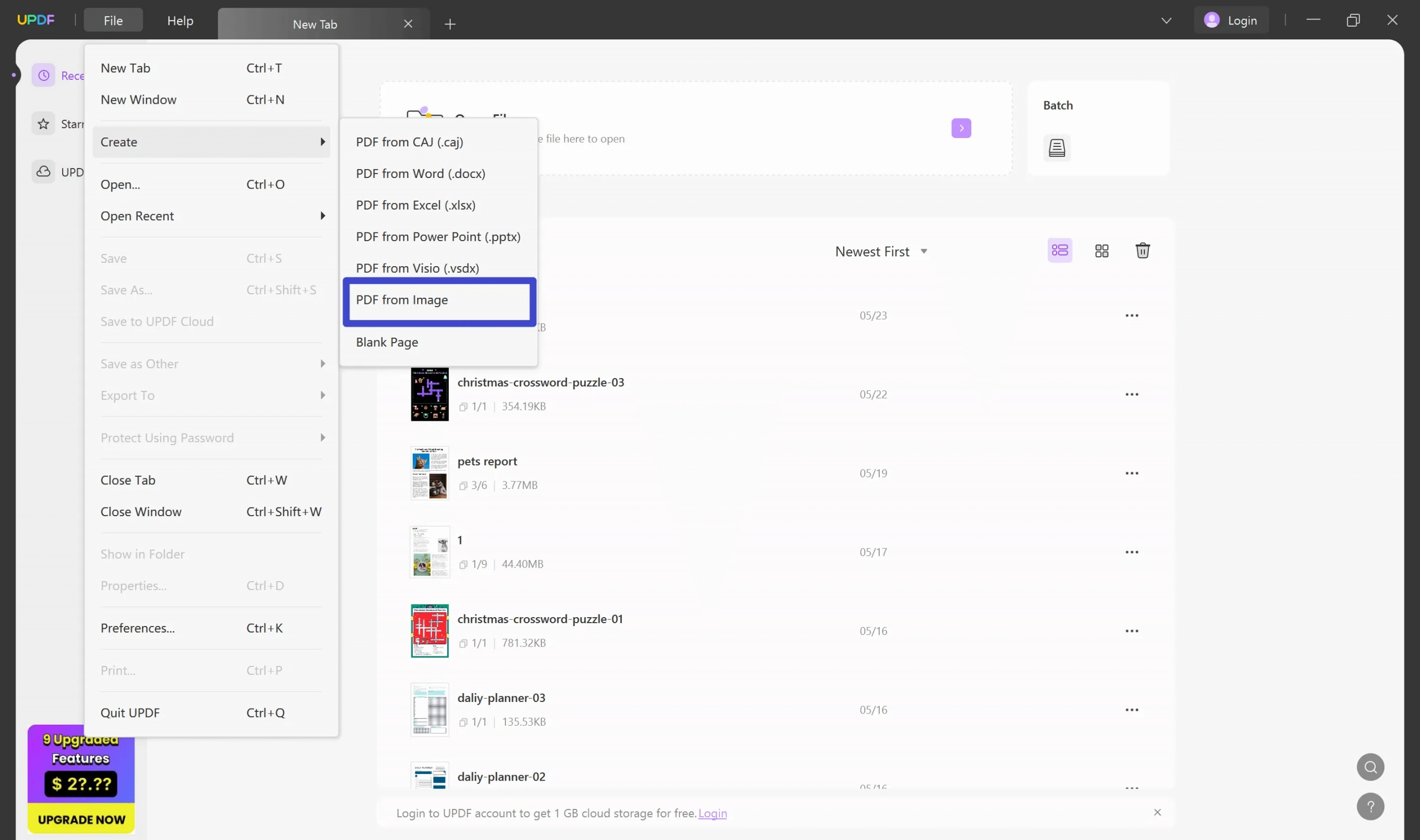
2.4 Paggamit ng Image Editing Software (GIMP)
Ang GIMP (GNU Image Manipulation Program) ay isang libre, open-source na editor ng imahe na maaaring magamit upang i-convert ang mga WebP file sa PDF. Habang pangunahing ginagamit para sa pagmamanipula ng imahe, pinapayagan ka ng GIMP na mag-export ng mga larawan sa iba't ibang mga format, kabilang ang PDF.
Mga hakbang:
- Buksan ang GIMP: I-download at i-install ang GIMP kung wala ka pa nito.
- Buksan ang WebP Files: Piliin ang gustong WebP na imahe para sa conversion sa pamamagitan ng pagpunta sa file > Bukas .
- I-export bilang PDF: Kapag nakabukas na ang iyong larawan, i-click file > I-export Bilang , at piliin ang format na PDF.
- Pagsamahin ang Maramihang Mga WebP File: Kung gusto mong pagsamahin ang maramihang mga WebP file sa isang PDF, maaari mong buksan ang bawat WebP file bilang isang bagong layer, pagkatapos ay i-export ang lahat ng mga layer bilang isang PDF na dokumento.
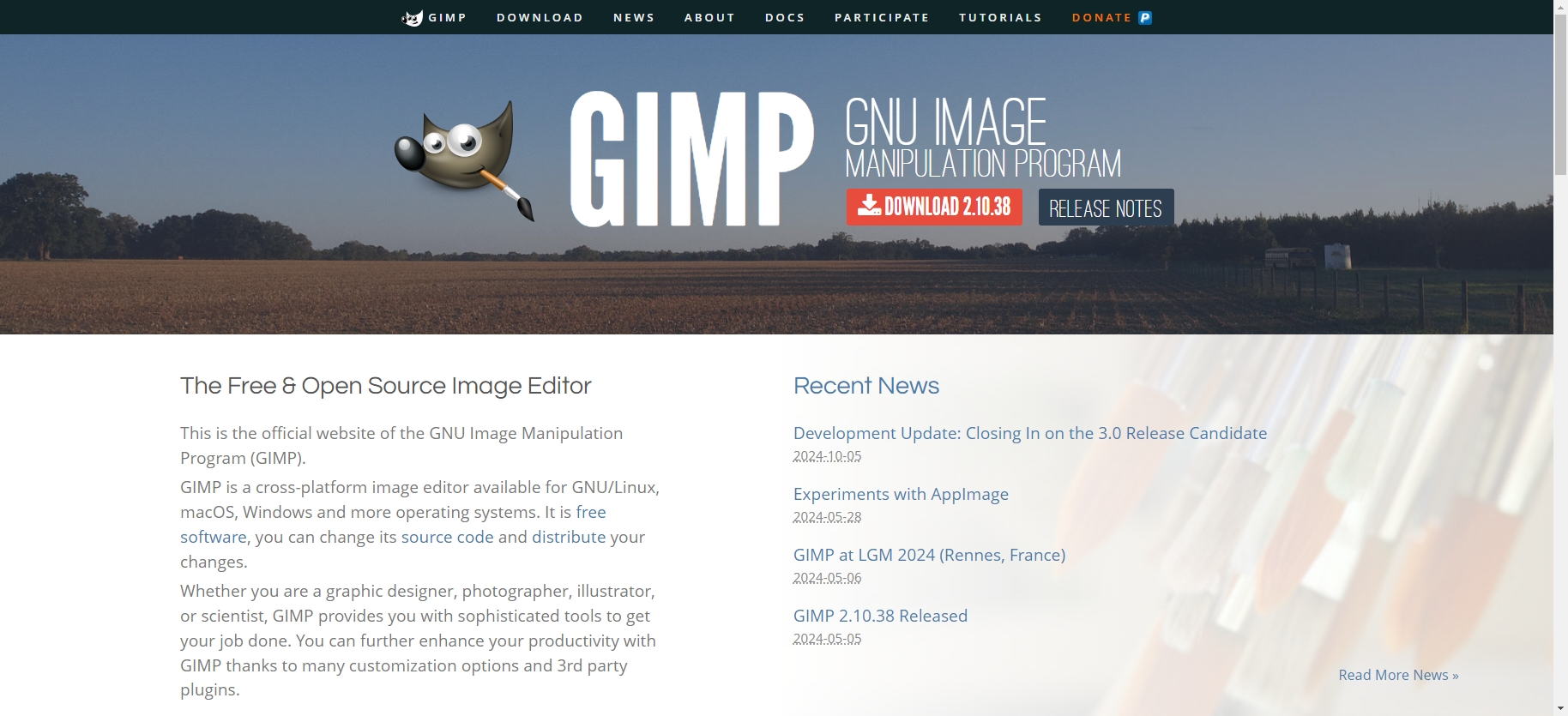
2.5 Paggamit ng Windows Built-In PDF Printer
Kasama sa Windows 10/11 ang built-in na feature na “Microsoft Print to PDF” na nagbibigay-daan sa iyong i-convert ang mga larawan sa WebP sa mga PDF nang direkta mula sa system nang walang anumang karagdagang software.
Mga hakbang:
- Buksan ang WebP Files: Mag-right click sa WebP file at piliin Buksan gamit ang Mga Larawan (o ibang viewer ng imahe).
- I-print sa PDF: Pindutin ang Ctrl + P o piliin ang Print opsyon, pagkatapos ay piliin Microsoft Print sa PDF bilang printer.
- I-convert sa PDF: Bigyan ng pangalan ang iyong PDF file at pumili ng lokasyon para i-save ito.
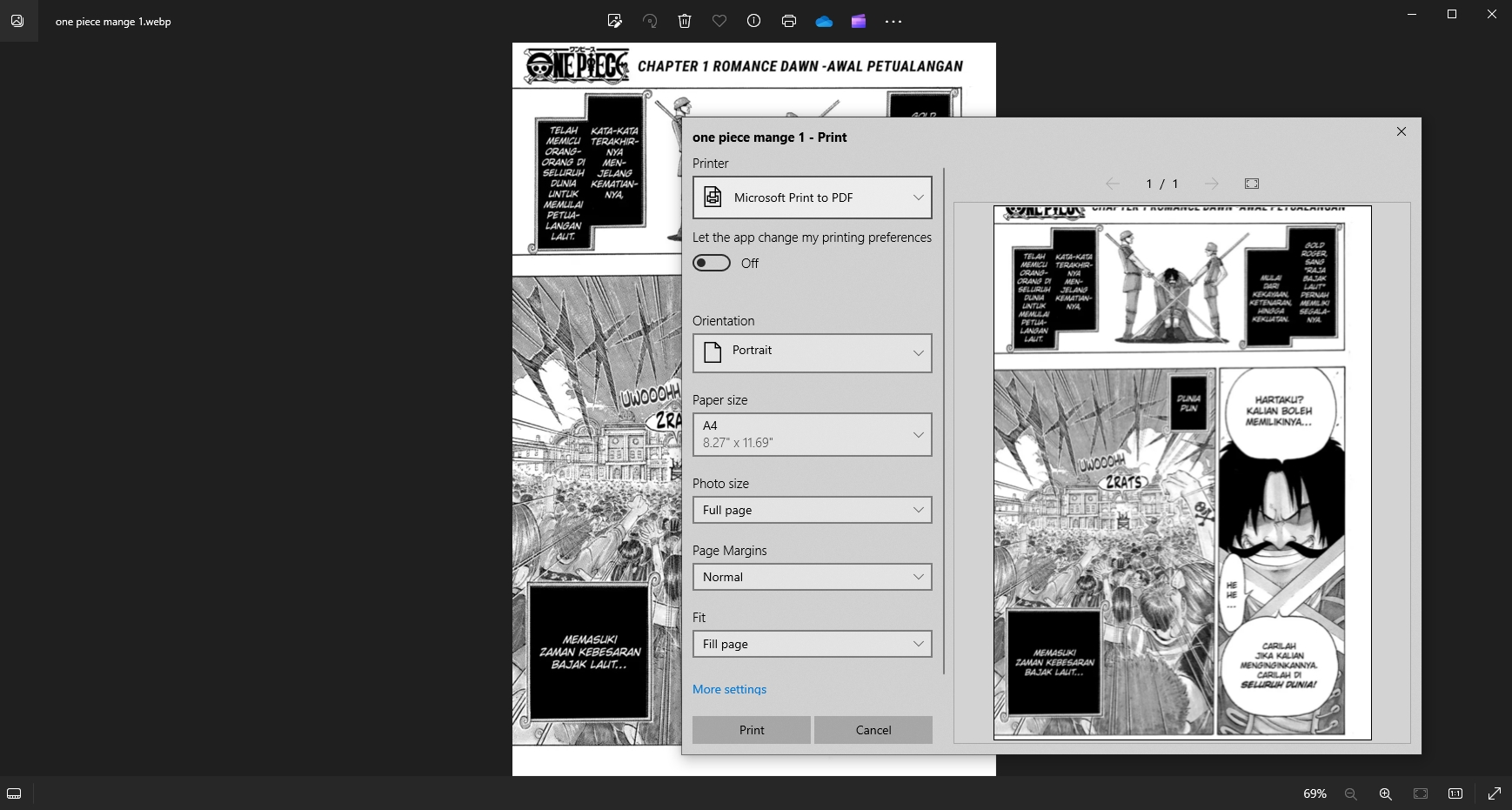
2.6 Paggamit ng Command Line (ImageMagick)
Para sa mga user na komportable sa command line, nag-aalok ang ImageMagick ng isang mahusay na paraan upang i-convert ang mga WebP file sa PDF. Ito ay isang maraming nalalaman na command-line tool na sumusuporta sa isang malawak na hanay ng mga format ng imahe, kabilang ang WebP at PDF.
Mga hakbang:
- I-install ang ImageMagick: Pumunta sa opisyal na website upang i-download at patakbuhin ang installer.
- Buksan ang Command Prompt/Terminal: Mag-navigate sa folder kung saan naka-store ang iyong mga WebP file.
- Patakbuhin ang Conversion Command: Gamitin ang sumusunod na command para i-convert ang lahat ng WebP file sa folder sa isang PDF: magick *.webp output.pdf (Isasama ng command na ito ang lahat ng WebP na imahe sa isang PDF file na pinangalanang "output.pdf.")
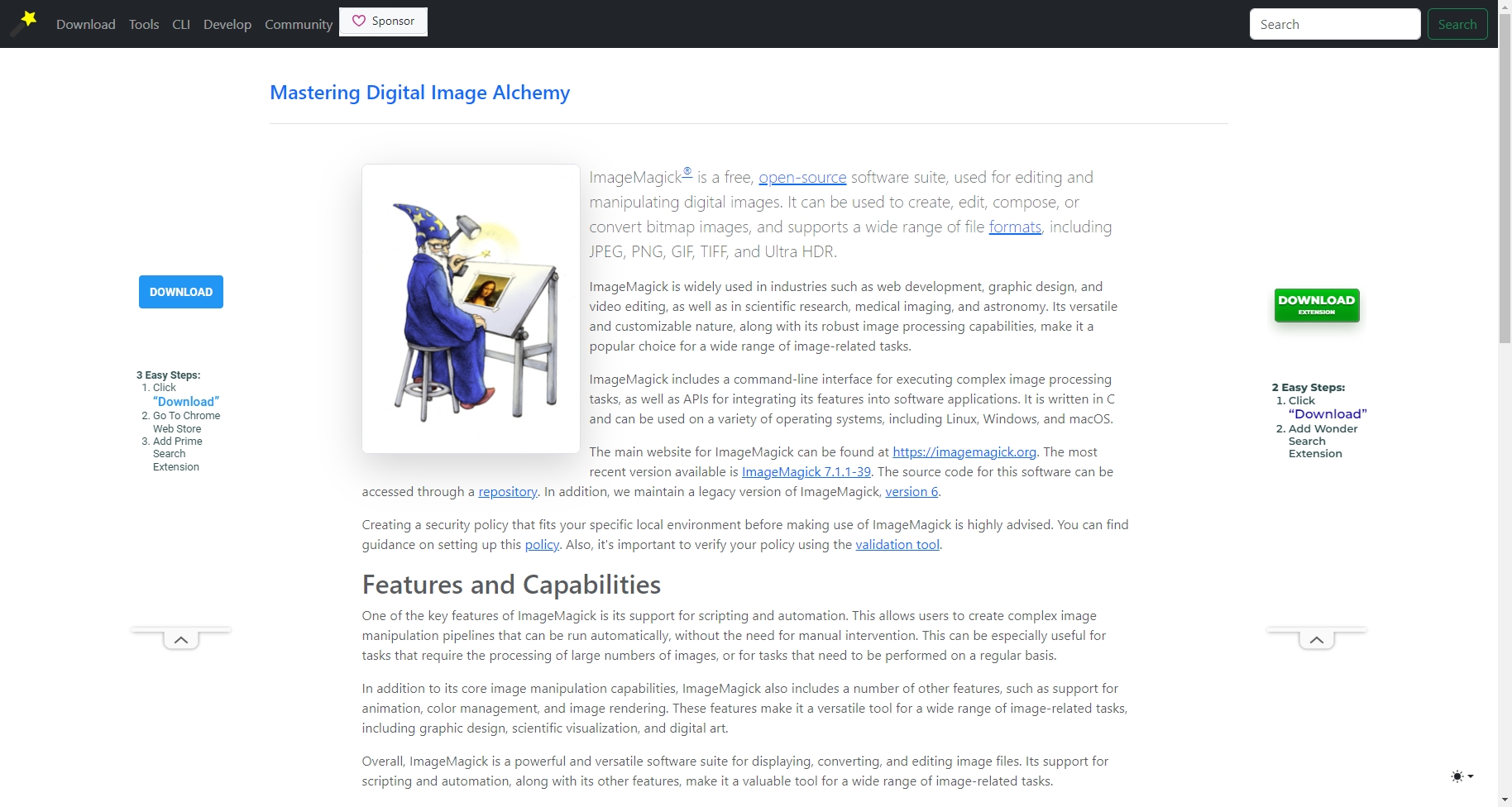
3. Konklusyon
Ang pag-convert ng mga WebP file sa PDF ay maaaring makamit sa pamamagitan ng iba't ibang paraan, depende sa iyong mga kagustuhan, teknikal na kadalubhasaan, at ang bilang ng mga file na kailangan mong i-convert. Ang mga online na tool tulad ng SmallPDF at ILovePDF ay angkop para sa mabilis, minsanang mga conversion. Ang mga solusyon sa software tulad ng Adobe Acrobat at UPDF ay nagbibigay ng higit na kakayahang umangkop at mga advanced na opsyon para sa paghawak ng malalaking batch ng mga larawan. Kung mas gusto mo ang mga libreng alternatibo, ang GIMP o ang built-in na Windows Print to PDF feature ay maaaring magsilbing mahusay na mga opsyon. Sa wakas, para sa mga kumportable sa mga interface ng command-line, nag-aalok ang ImageMagick ng malakas na mga kakayahan sa conversion ng batch.
Ang bawat pamamaraan ay may mga kalamangan at kahinaan nito, kaya isaalang-alang ang iyong mga pangangailangan, tulad ng dami ng file, bilis, at mga pagpipilian sa pagpapasadya, kapag nagpapasya kung aling tool ang gagamitin para sa pag-convert at paggawa ng mga WebP file sa PDF.
